時間:2017-07-04 來源:互聯網 瀏覽量:
今天給大家帶來iOS10如何降級iOS9係統,iOS10降級教程圖文示例的方法,讓您輕鬆解決問題。
聽到“滾回到以前的版本”這句霸道無比的話,就不由得讓我們想起Windows 10在推送預覽版本之初給我們帶來的噩夢。如今,這句話又在iOS 10的身上再次重演了。自iOS 10 Beta 2發布以來,我們聽到了從嚐鮮者處傳來的陣陣噩耗。
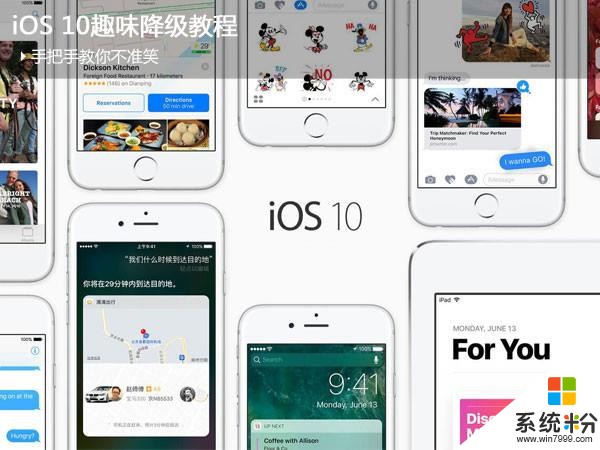
新的iOS 10係統不僅帶來了新過渡特效和一些激動人心的特性,也改善了iOS 9使用過於流暢和Bug太少的問題。
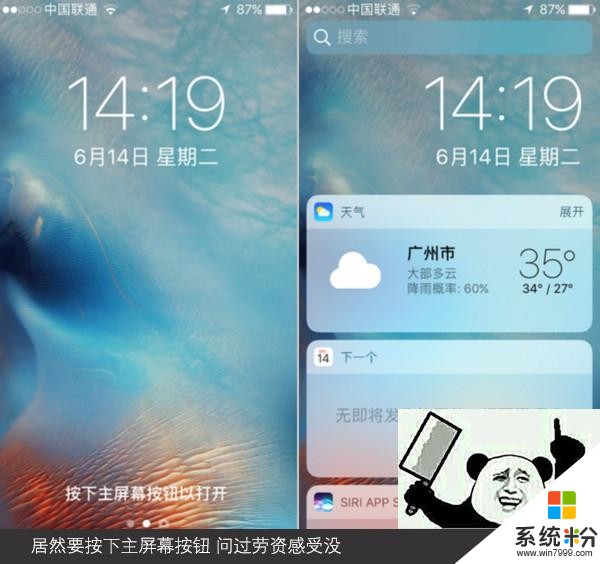
這樣的設計真的好嗎?
按壓解鎖和33年的問題還不算過分,更嚴重的是一些iOS 10用戶在開啟兩步驗證竟然被鎖了Apple ID且蘋果官方也暫無解決方法,聽到這些,是不是想立刻“滾回”iOS 9的懷抱呢,那麼以下的攻略可能會幫到你。

最重要是自己開心
第一步:關閉“查找我的iPhone功能”

恢複後記得重新打開
點開【設置】——【iCloud】滑到底部並關閉查找我的iPhone(需要輸入Apple ID密碼)
第二步:下載相應型號的降級固件並備份資料
在機子背麵的激光刻字處,我們可以在“Model”或者“型號”的後麵找到機子的型號,如iPhone SE的A1723或iPhone 6s的A1633等等。

型號可以在機背激光刻印處找到
確認好了型號之後我們便可以下載相應型號的iOS 9.3.2固件,並將手機用數據線連接到電腦。
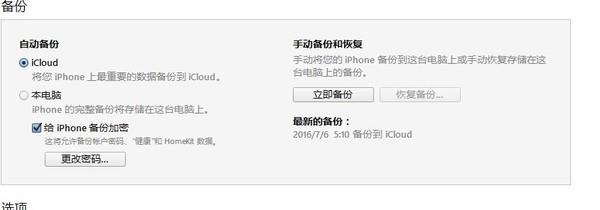
刷機前的備份是好習慣
將iPhone連接到iTunes後,最好先進行資料的備份,因為刷回的操作會清空手機中的所有內容。
備份完成後,同樣在iPhone的摘要界麵,按住Shift鍵(在MAC上則是option鍵)並點擊【檢查更新】,在彈出來的對話框中找到之前下載的iOS 9.3.2固件位置並選擇刷機文件,恢複到iOS 9的過程便開始了。

稍微耐心等待,保持聯網狀態,不一會兒穩定的iOS 9就回來了!
總結
無論是Windows 10還是iOS 10,開發者預覽版總是專業人士和朋友圈裝逼的必備良品。如何優雅地裝逼並全身而退,需要我們在刷機前了解一下係統有沒有嚴重的Bug出現並做好整機的數據備份,同時找好恢複到原來係統的方法。但對於普通的用戶來說,耐心等待穩定的正式版到來才是最正確的選擇。
上一篇以上就是iOS10如何降級iOS9係統,iOS10降級教程圖文示例的方法教程,希望本文中能幫您解決問題。